
时间:2021-12-24 19:46:24 来源:www.win10xitong.com 作者:win10
我们不管是办公,还是娱乐,大部分用户都是用的是win10系统,如今有一位用户遇到了win10旋转屏幕快捷键是什么的问题,有一些电脑高手对这个win10旋转屏幕快捷键是什么的问题都束手无策。如果你不想找专业的人士来解决win10旋转屏幕快捷键是什么的问题,大家可以按照这样的解决思路:1、html">windows10系统如何禁止屏幕旋转2、html">Win10系统设置屏幕自动旋转的方法就很轻松愉快的把这个问题搞定了。接下来就是今天的主要内容,详细说一下win10旋转屏幕快捷键是什么的具体解决法子。
今日小编推荐系统下载:雨林木风Win10专业版
Win10如何旋转屏幕:
1.直接按Ctrl Alt右/左/上/下键切换。简单吗?让我们看看效果。向上键,即恢复正常显示风格;
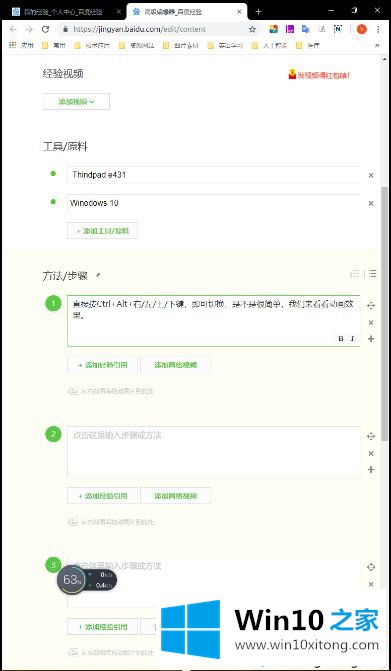
2.同时也可以不使用快捷键直接点击实现。在桌面上,右键单击图形选项中的“旋转”,您可以将旋转设置为0,90,180,270度。
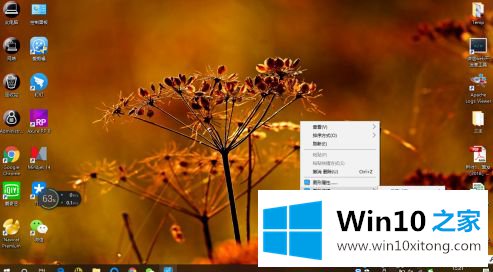

好了,以上就是win10旋转屏幕的快捷键了。希望这篇关于如何旋转win10屏幕的教程能对你有所帮助。
根据上面提供的方法,win10旋转屏幕快捷键是什么的问题就可以很轻松的解决了。我们非常期待这篇文章能够给你带来帮助。